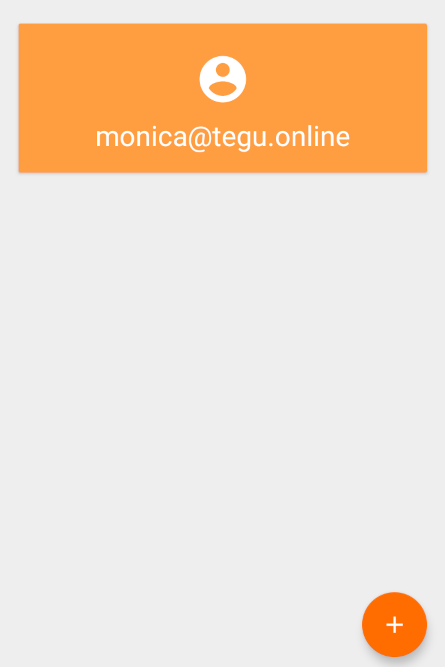Настройка почтовых клиентов¶
Choose a language: RU | EN | ZH
- Содержание
- Настройка почтовых клиентов
- Подключение учетной записи в desktop
- Особенность подключение учетной записи на почтовых клиентах Microsoft Outlook.
- Подключение учетной записи на мобильном устройстве
Для того, чтобы настроить desktop программы или на мобильных устройствах, текущую конфигурацию почтового сервера пользователь может посмотреть самостоятельно.
Открыв браузером Панель управления сервером (в нашем случае это https://mail.tegu.online:9999 ), вводим имя пользователя и пароль. К примеру, условной, Моники Белучи.

И видим все необходимые параметры подключения почтовых клиентов, адресных книг и календарей.
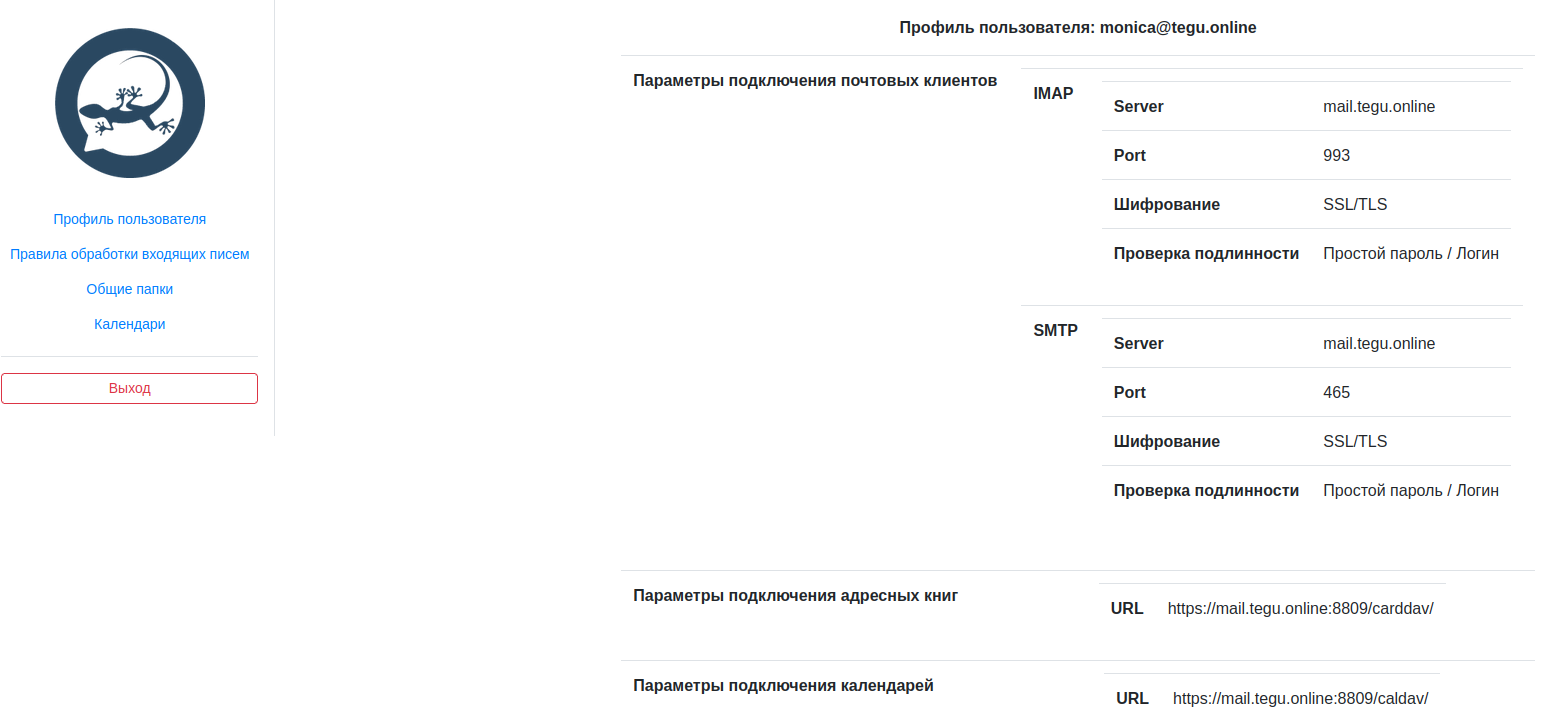
Подключение учетной записи в desktop¶
Рассмотрим настройку почтового клиента в desktop программе, а именно, в Thunderbird.
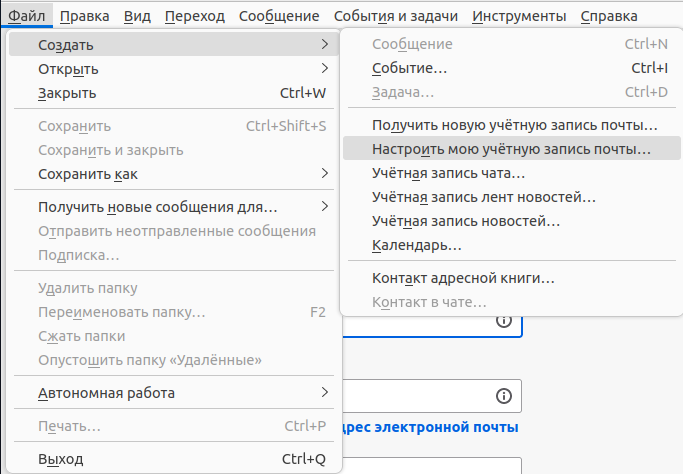
Вводим полное имя, адрес электронной почты и пароль.
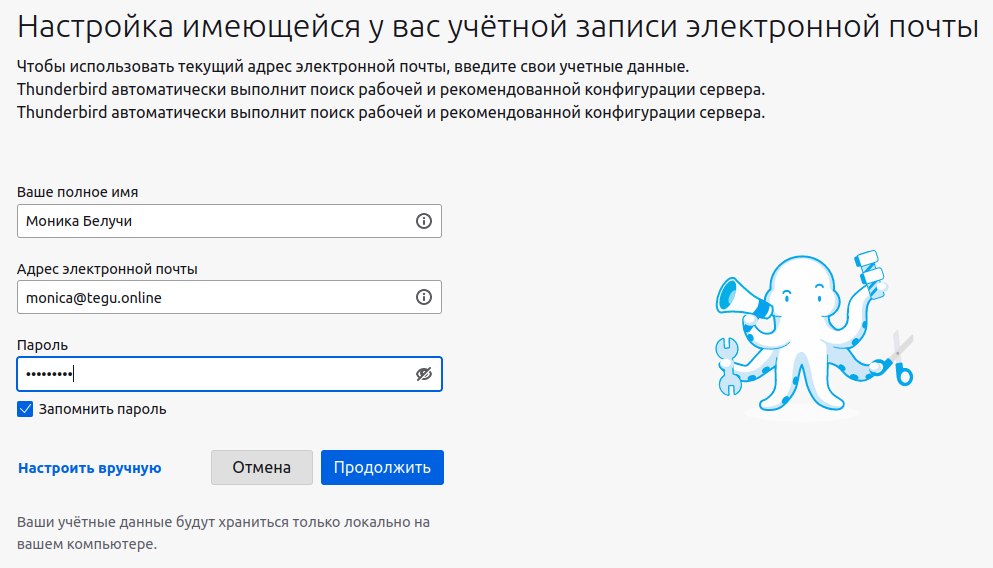
Если Thunderbired не удалось найти настройки для нашей учетной записи почты, то делаем настройки вручную. Вводим все по аналогии с сайта https://mail.tegu.online:9999.
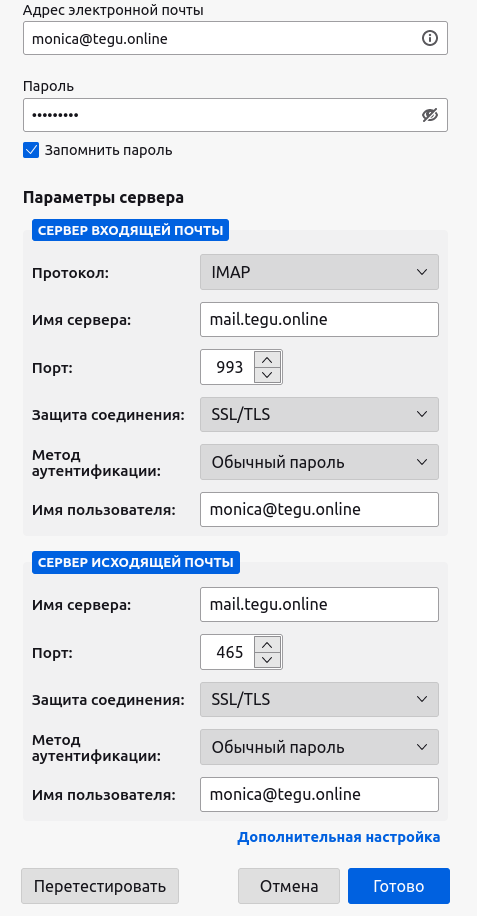
Готово. Теперь мы можем подключить календарь и адресную книгу.

Или вы можете сделать это позже.
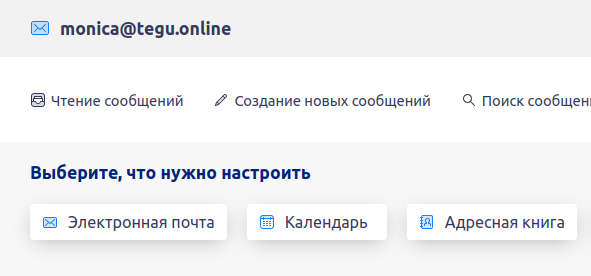
Подключение календаря¶
Выбираем "Подключиться к удаленному календарю", отмечаем, что наш календарь находится "в сети".
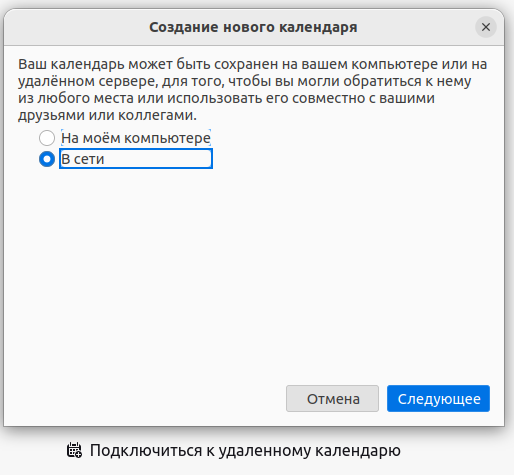
Вводим логин в качестве имени пользователя и адрес.
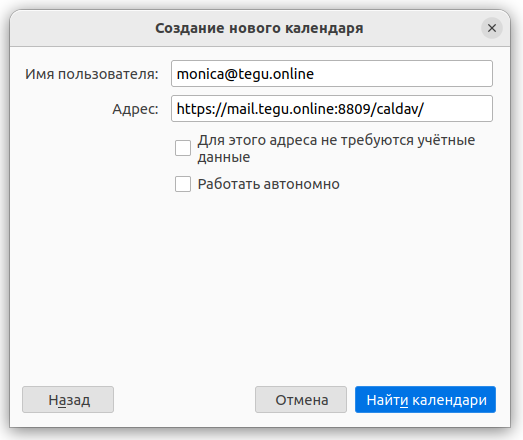
Вводим пароль.
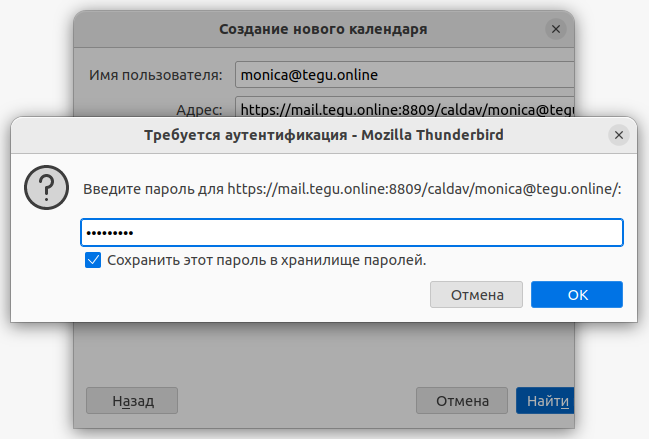
Отмечаем выбранный календарь для подписки.

Подключение адресной книги¶
Выбираем "Подключиться к адресной книге CardDav", вводим имя пользователя и адрес.
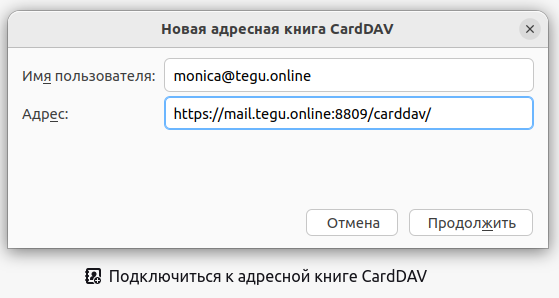
Вводим пароль.
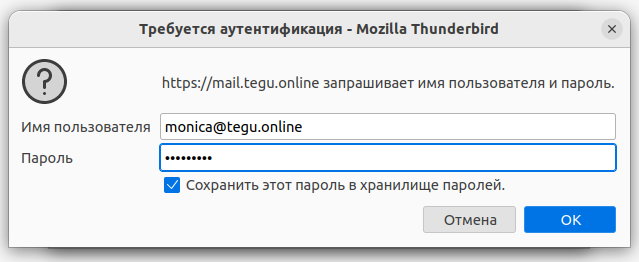
Выбираем необходимые адресные книги из доступных.
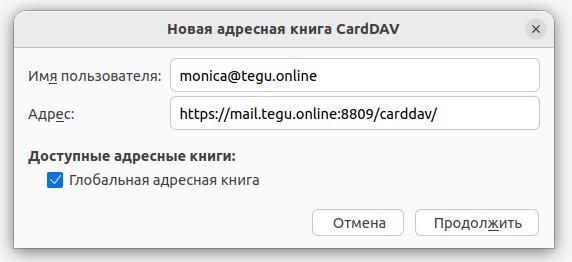
Настройка завершена¶
На этом настройка desktop программы завершена. Вы можете пользоваться:- Почтой;
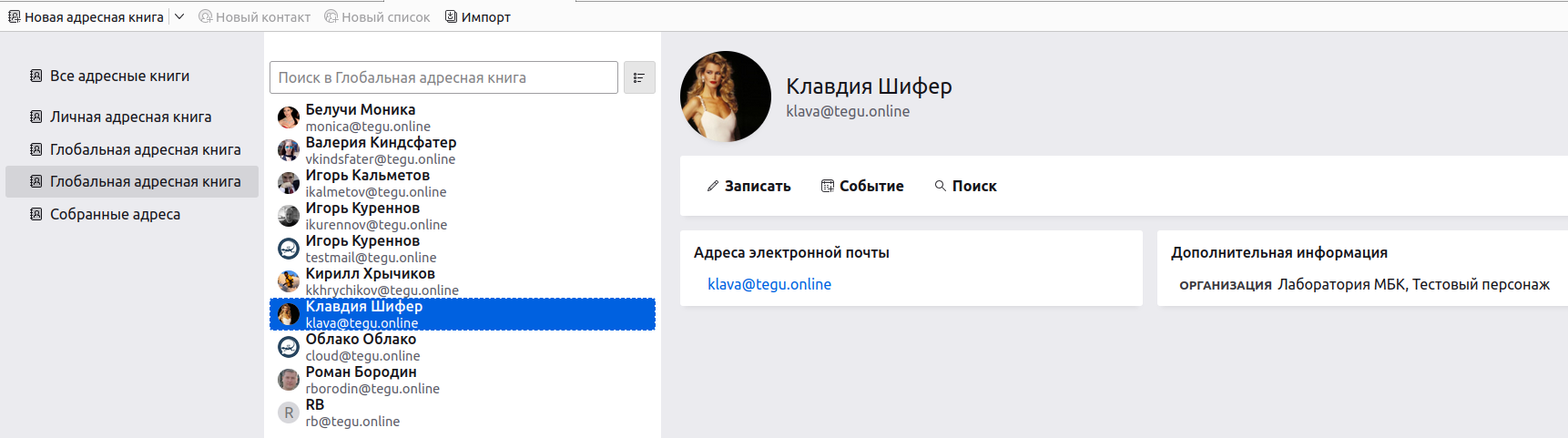
- Календарем;
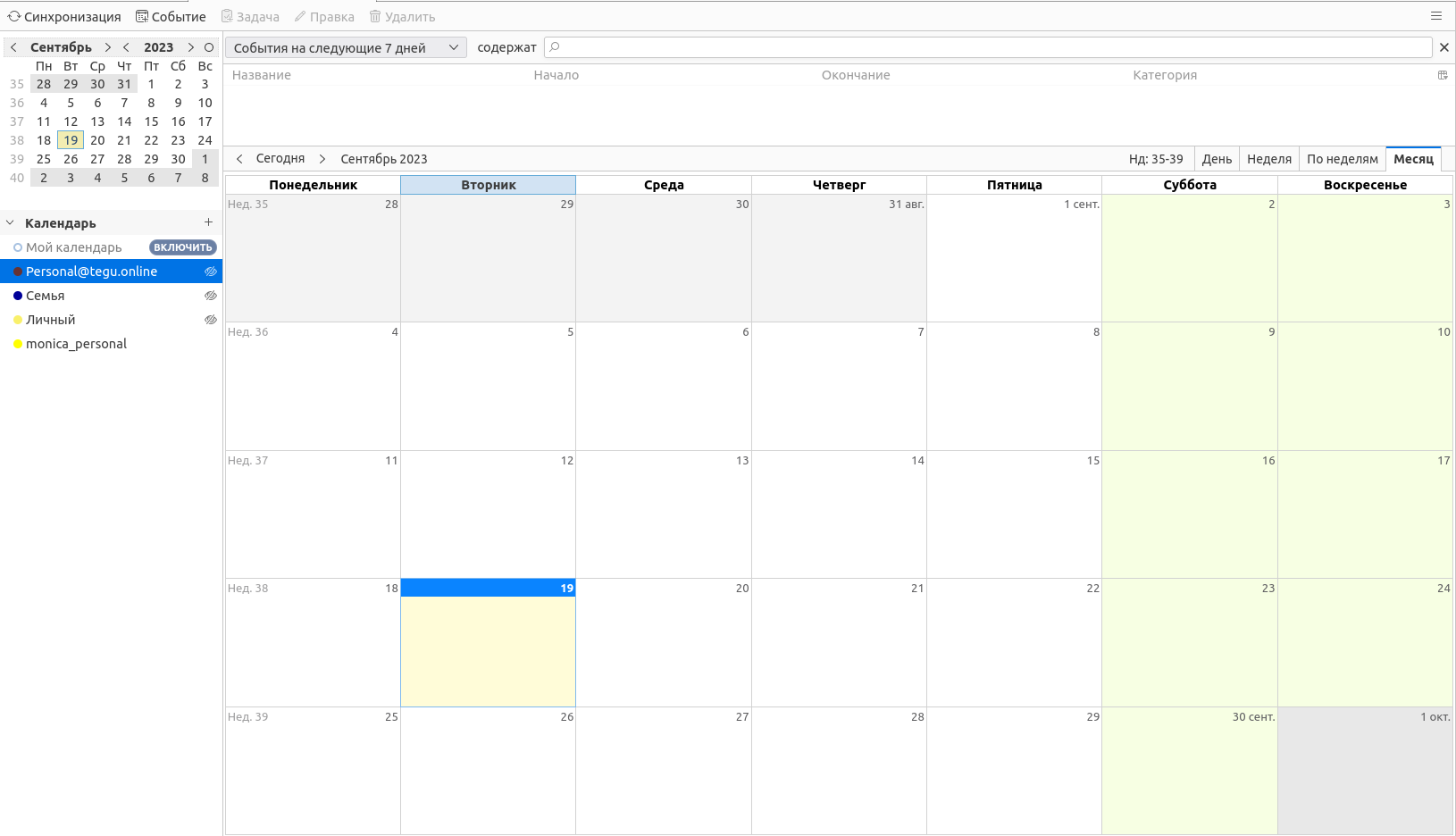
- Адресной книгой.

ВНИМАНИЕ
В последних релизах Mozilla Thunderbird по умолчанию отключено перемещение удаляемых сообщений в корзину.
Для обратного включения этой функции, зайдите в настройки учетной записи и выберите корзину для удаляемых сообщений.
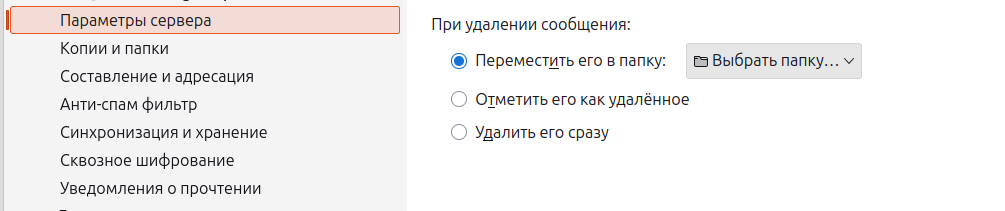
Особенность подключение учетной записи на почтовых клиентах Microsoft Outlook.¶
В связи с тем, что компания Microsoft не добавляет в свои почтовые клиенты свежие версии протокола безопасности на входящих соединениях.
Для обеспечения настройки и подключения данного клиента к почтовому серверу, необходимо выставить следующие настройки в Tegu:
Настройки -> Основные -> SSL -> Минимальная версия TLS для входящих соединений -> 1.0 или 1.2 в зависимости от версии Outlook.
Для работы с адресными книгами и календарями по протоколам CalDAV и CardDAV потребуется бесплатный плагин Outlook CalDav Synchronizer
Подключение учетной записи на мобильном устройстве¶
На мобильном устройстве все принципиально отличается. На desktop все реализуется за счет одного приложения, в нашем случае Thunderbird, здесь же задействованы разные приложения.
Создадим учетную запись в мобильном приложении "Почта К-9". Введем адрес электройнной почты.
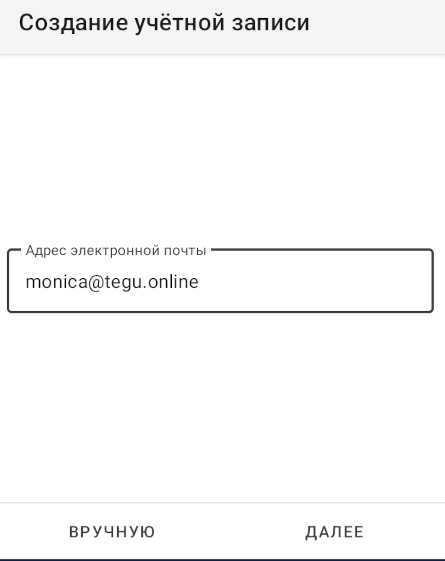
Выберем тип учетной записи из предложенных вариантов доступных протоколов.
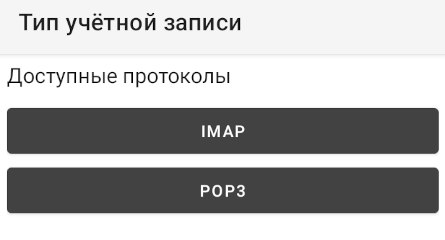
Настроем сервер выходящей почты.
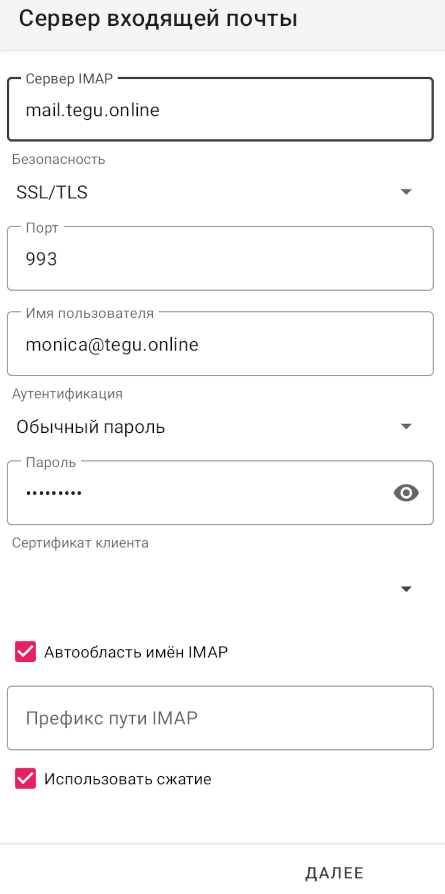
Настроем сервер исходящей почты.
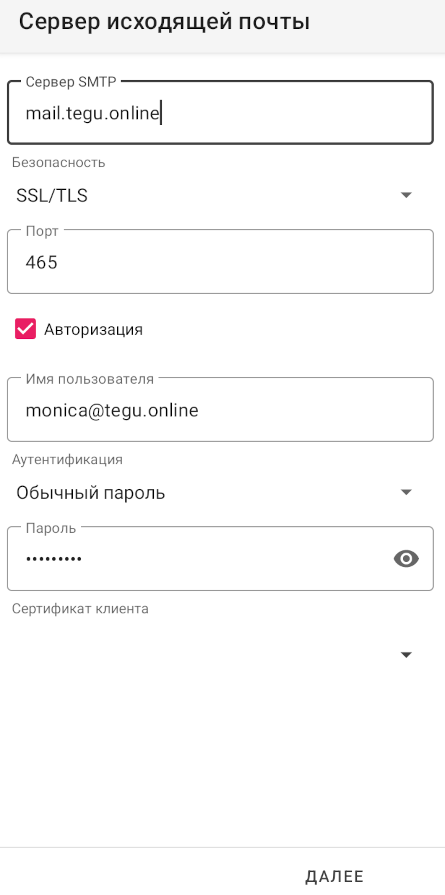
Делаем настройки учетной записи, указывая промежуток проверки и количество загружаемых писем, а также о необходимости уведомлять о новой почте.
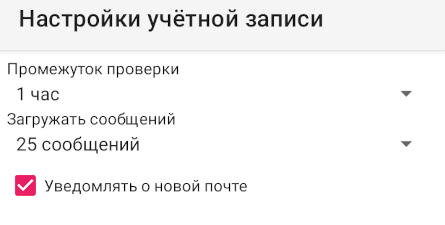
Настройка почты завершена.
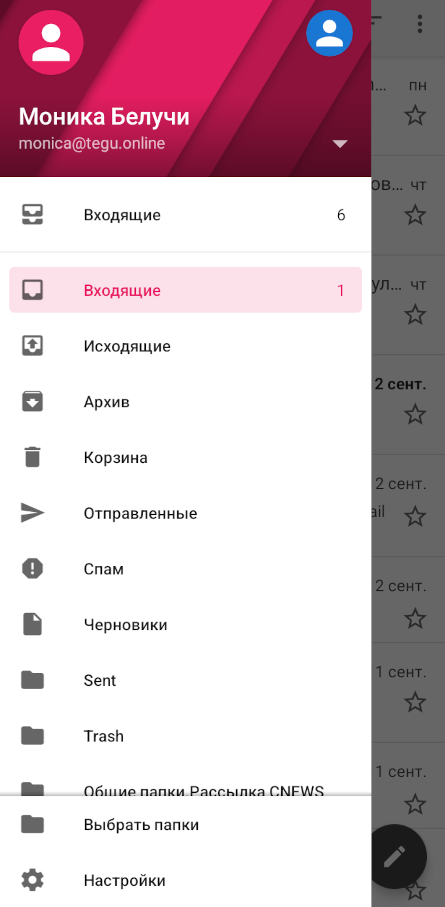
Подключение календаря¶
Для синхронизации наших штатных "Контакты" и "Календарь" на телефоне требуется другое приложение.
Пример подключения календаря и адресной книги будем показывать через мобильное приложение "DAVx5".
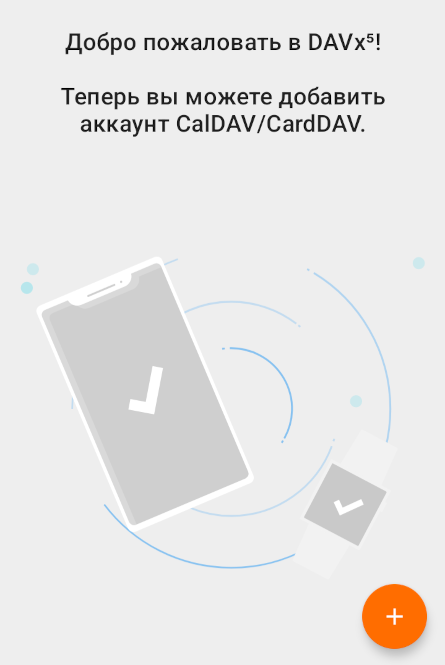
После ввода почты и пароля на второй странице можете выбрать, какой календарь необходимо подключить.
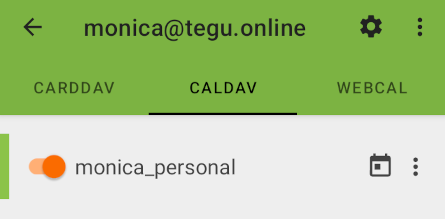
Подключение адресной книги¶
На первой странице выберите необходимую адресную книгу.
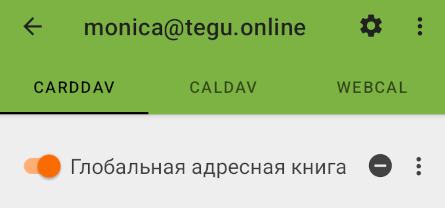
Настройка завершена¶
После чего события и контакты автоматически появятся в ваших штатных календаре и контактах соответственно.
Подключение к:- Календарю;
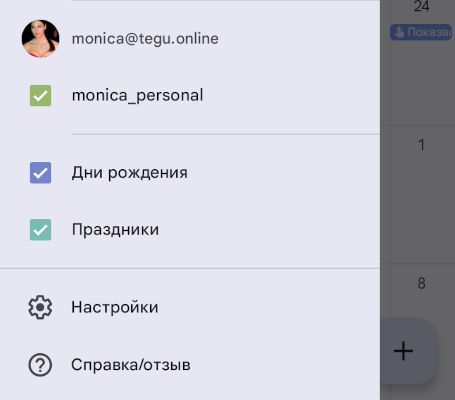
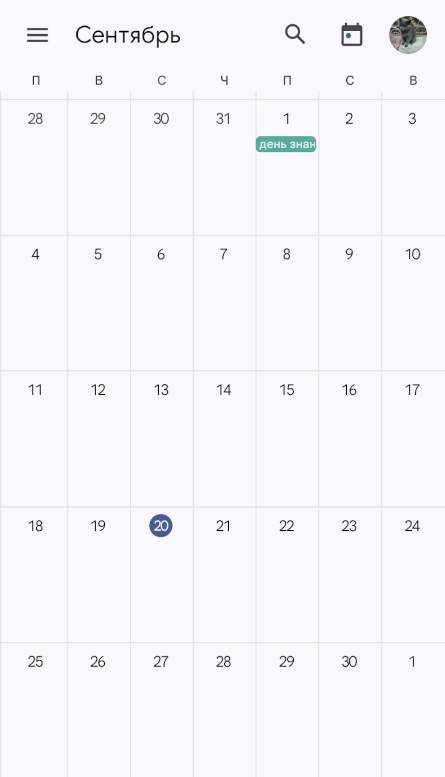
- Адресной книги.
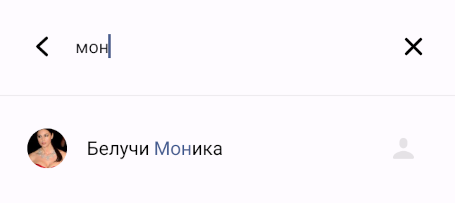
Вы можете настроить частоту получения уведомлений и синхронизации по желанию в DAVx5 или добавить новые календарь и адресную книгу новой почтового клиента в том числе.